クエリの学習2日目です。
今日はデータを並び替えるソートを学習します。
これもデータ加工では重要な要素の一つです。
【目的とするクエリ】
個数を多い順に並び替えます。
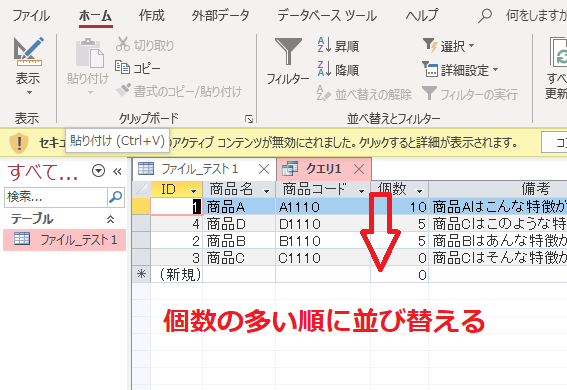
- 前回作成したテーブルを表示します。
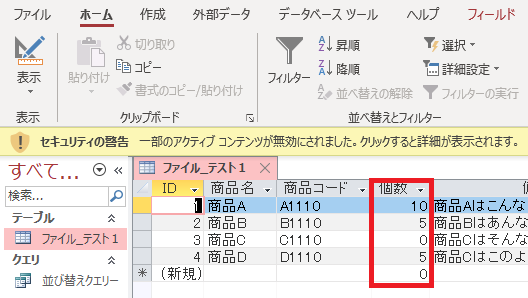
- 「作成」ー「クエリデザイン」をクリック
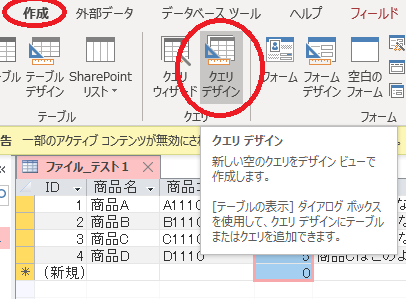
- 右側に「テーブルの追加」が表示されますので、テーブルをクリックして、下の方にある「選択したテーブルを追加」をクリック
※またはテーブルをクエリデザインのところにドラックアンドドロップ
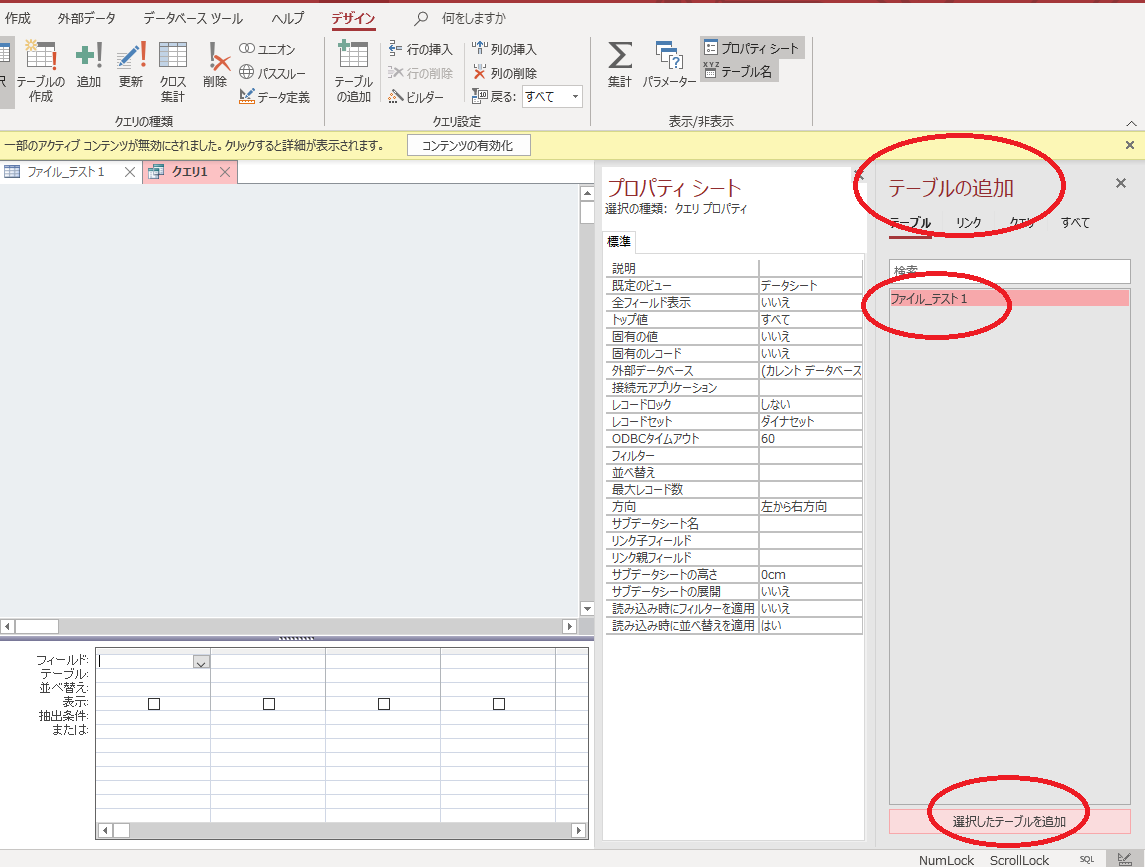
- テーブルが表示されました。
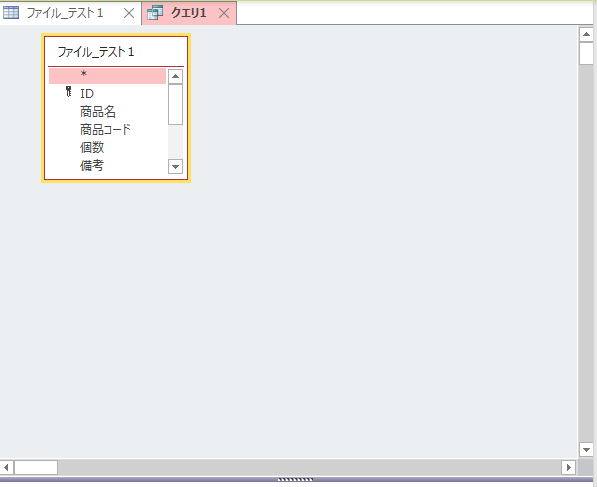
- テーブルの項目を選択
※一番上(ID)をクリックしてその後一番下(販売店住所)をShiftを押しながらクリクすると素早く選択できます。
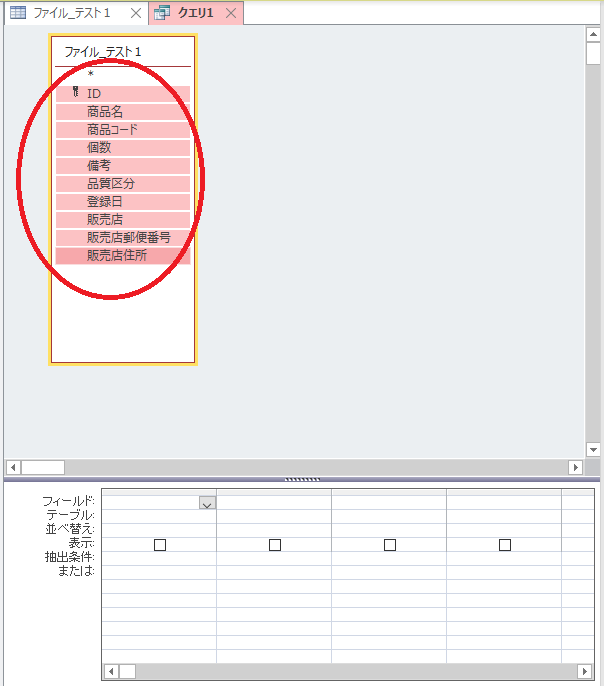
- 項目をドラックアンドドロップ
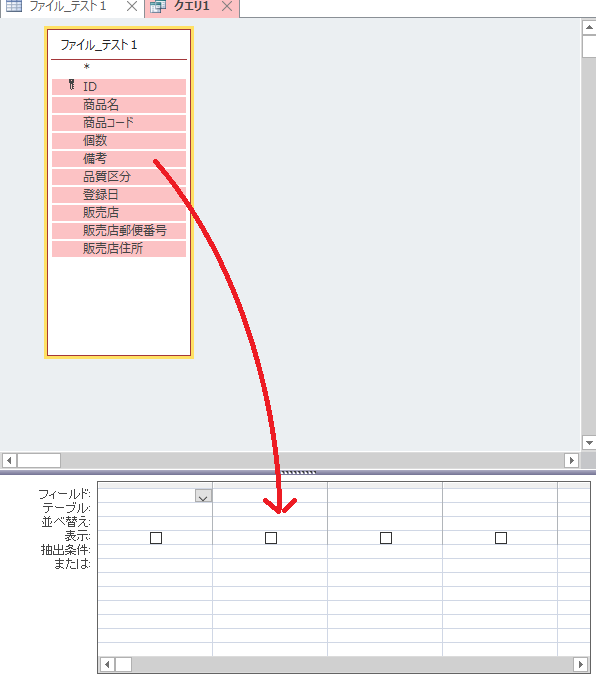
- フィールドがクエリに反映されました。
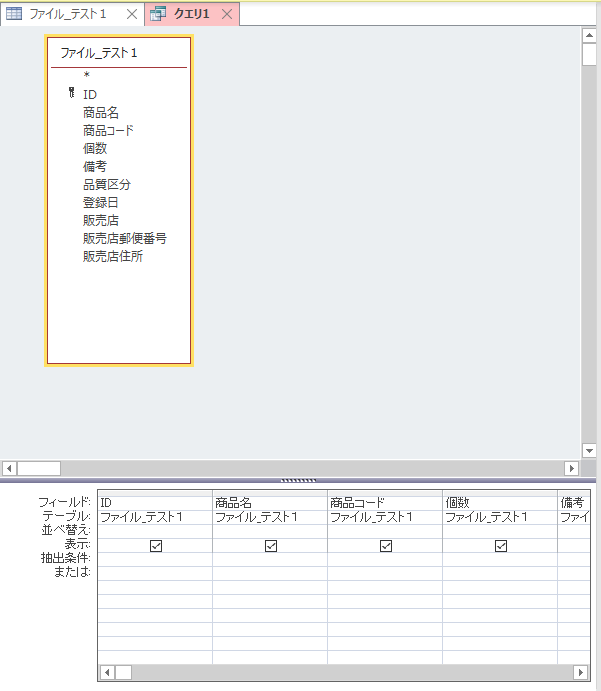
- 「個数」項目の「並べ替え」部分をクリックして「降順」を選択
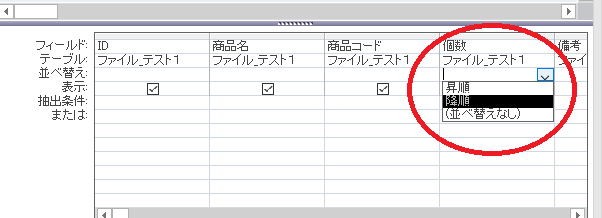
- 画面右上「実行」をクリック
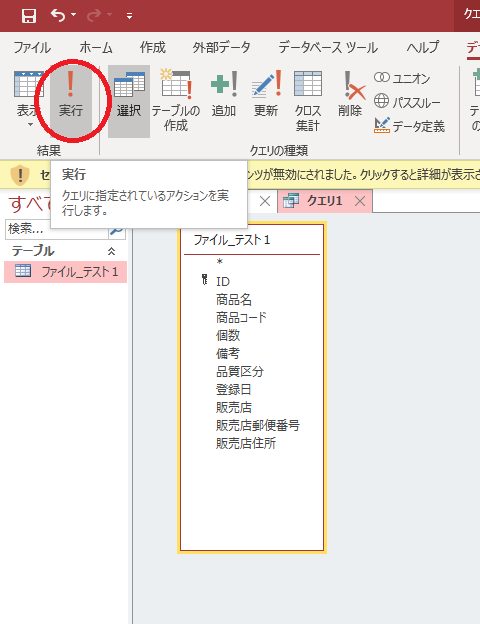
- 個数が多い順(降順)に並び替わりました。
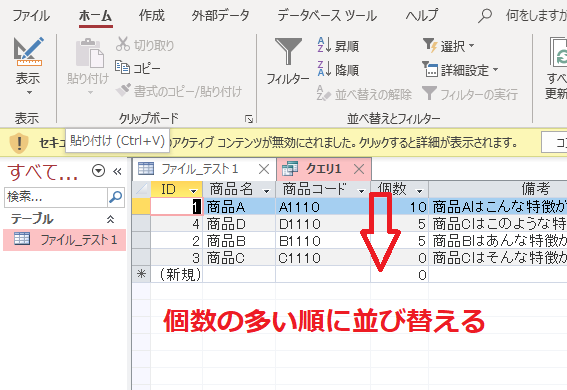
【まとめ】
今回の作業はエクセルでも列を選択して降順を選択すれば並び替わりは実行されます。またAccessのテーブルでも同様にして並び替えることができます。
ただ、一回一回並び替えを指定なくてはなりません。
並び替えが1つだけだったらいいですが、いくつもあると大変です。
また勘違いで並び替える列を間違えるかもしれません。だって人間だもの。
こういった場合予め並び替える列を指定しておけば上記のような手間やミスはなくなり安全ですね。
【参考テキスト】
下記書籍を参考に独学させて頂いています。
図が多くて分かりやすいです。
 |
できるAccess 2019 Office 2019/Office 365両対応 [ 広野忠敏 ] 価格:2,178円 |
![]()